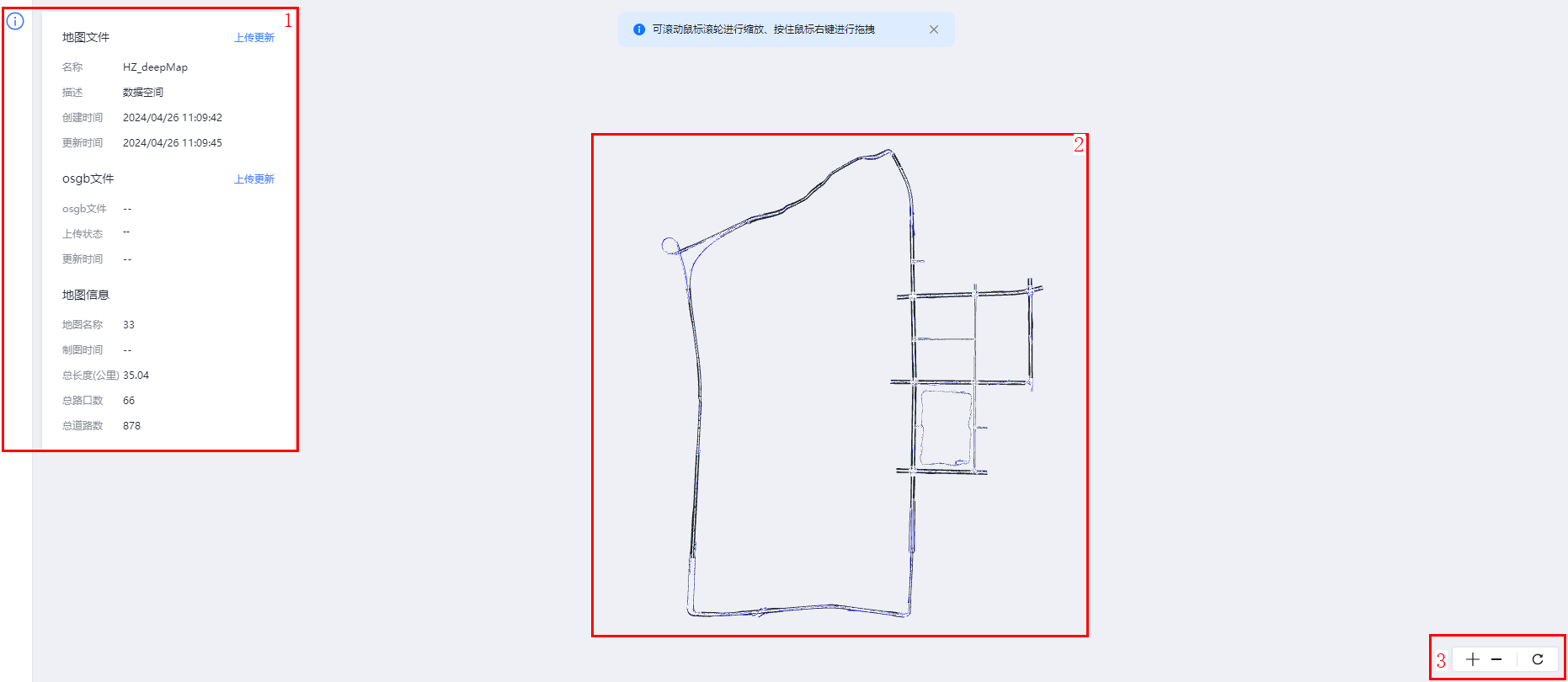更新时间:2025-11-13 GMT+08:00
地图管理
在地图管理中上传的高精地图数据,可用于数据回放、仿真场景等。平台支持OpenDRIVE格式的地图文件。
上传地图数据包
- 在左侧菜单栏中,选择“数据资产 > 地图管理”。
- 单击“上传”。
- 添加文件:选择本地“.xodr”格式文件,支持上传不超过100MB的文件。
- 名称:默认显示上传的地图文件的名称,可以重新编辑。
- 描述:简要描述地图信息。
- 单击“上传”。
在“地图管理”页面的列表中,可以查看新上传的地图包。
地图管理相关操作
父主题: 数据资产